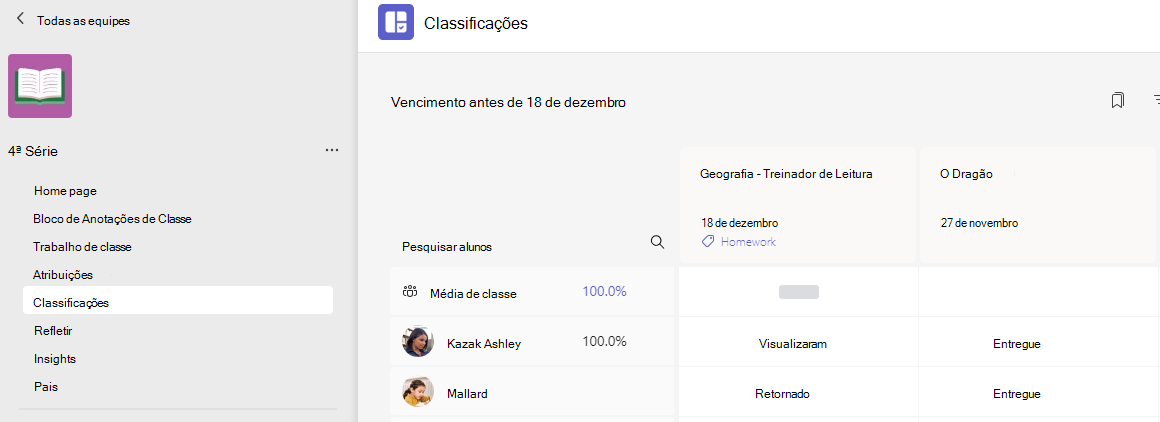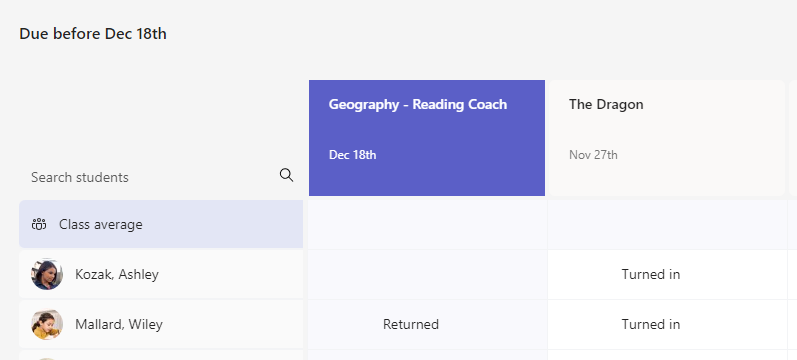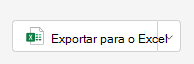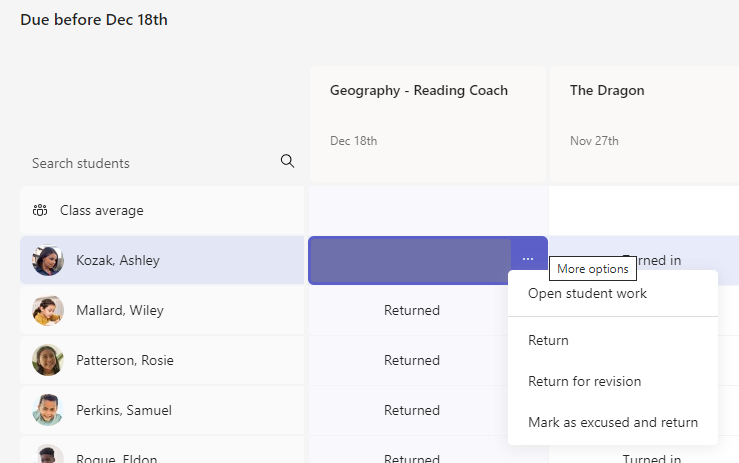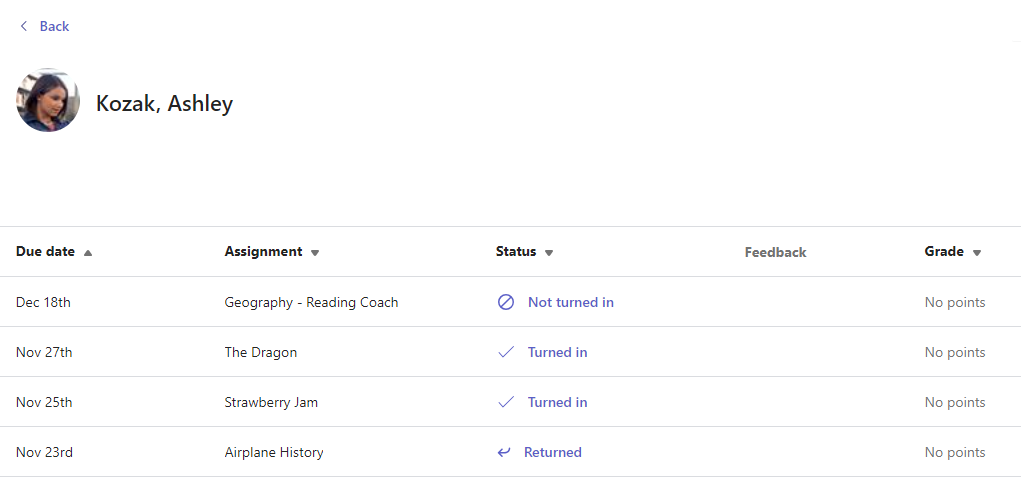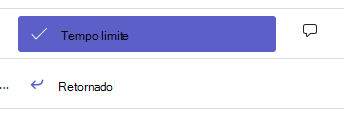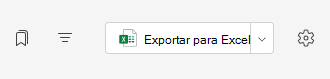Cada equipe de classe tem uma guia Notas onde os educadores podem exibir atribuições, bem como acompanhar como os alunos individuais estão progredindo nas aulas. Use a guia Notas para ver uma visão geral da classe, acessar dados rapidamente e abrir ou retornar o trabalho do aluno.
Navegue pela guia Notas
Para abrir a guia Notas, navegue até a equipe de classe desejada e selecione Notas.
-
Você verá que os alunos aparecem em uma coluna, com suas atribuições em uma linha ao lado de seu nome. As atribuições são listadas em ordem por data de vencimento, com a data mais próxima no início.
Observação: A média da classe é exibida na parte superior da lista de nomes de alunos, e a média de cada aluno é mostrada ao lado de seu próprio nome. Você pode alterar o intervalo de datas no canto superior direito para exibir as médias de notas para um determinado período de tempo.
Exibindo uma atribuição
Selecione uma atribuição para abri-la e exibir detalhes.
Exporte todas as notas nesta classe como um arquivo .csv selecionando Exportar para o Excel.
Status do trabalho estudantil
Quando os alunos exibirem e ativarem o trabalho, você verá uma status na célula associada ao nome e à atribuição deles.
|
Visualizaram |
O aluno abriu e viu a tarefa. |
|
Entregue |
O aluno entregou a atribuição e seu trabalho está pronto para ser classificado. |
|
Retornados ou pontos |
Depois de classificar o trabalho do aluno, os pontos atribuídos serão exibidos. Você verá Retornadose a atribuição não tiver pontos. |
|
Em Branco |
Nenhuma ação foi tomada sobre a atribuição ainda. |
Tomar medidas sobre o trabalho do aluno
Cada célula na grade de notas pode ser editada. Basta selecioná-lo para fazer uma alteração.
Você também pode selecionar Mais opções
Marque seu aluno como dispensado de uma tarefa
1. Navegue até o nome de um aluno na lista Para retornar .
Dica: Selecione a seta para classificar os alunos em ordem alfabética crescente ou decrescente.
2. Selecione a seta suspensa ao lado de Retornar e selecione Retornar para revisão.
3. Escolha a opção para Mark como desculpada e retorna.
4. Uma caixa de diálogo aparecerá perguntando se você deseja marcar essa submissão como desculpada. Lembre-se de que todos os dados e pontos rubricos serão removidos. Os comentários ainda serão compartilhados com o aluno.
5. Escolha o botão Marcar como desculpado.
6. Os alunos com suas atribuições marcadas como desculpadas terão seus status alterados para "Dispensados".
Saiba mais sobre como classificar, retornar, reatribuir e excusar alunos de atribuições.
Selecione o nome de qualquer aluno para exibir uma lista detalhada de suas notas em sua classe até agora.
Dica: Use a barra de pesquisa para localizar rapidamente alunos específicos.
As atribuições de cada aluno são listadas com a data de vencimento mais próxima na parte superior por padrão. Aqui você pode exibir o título da atribuição, seu status e quantos pontos foram concedidos até agora.
-
Classifique as atribuições por data ou título usando as setas.
-
Para abrir rapidamente o trabalho do aluno e classificá-lo, selecione o status ao lado da atribuição.
-
Exporte todas as notas de um aluno nesta classe como um arquivo .csv selecionando Exportar para Excel.